- Auteur Jason Gerald [email protected].
- Public 2023-12-16 11:11.
- Dernière modifié 2025-01-23 12:17.
Minecraft est un jeu de bac à sable indépendant populaire qui permet aux joueurs de construire, détruire, combattre et s'aventurer dans un monde virtuel. Bien que la version complète soit vendue 99 000 roupies sur le PlayStore, vous pouvez toujours jouer au jeu gratuitement. Cependant, si vous ne voulez pas payer, vous devez jouer à la version de démonstration qui comporte des restrictions de temps et ne permet pas de jouer en ligne.
Étape
Partie 1 sur 2: Téléchargement de jeux
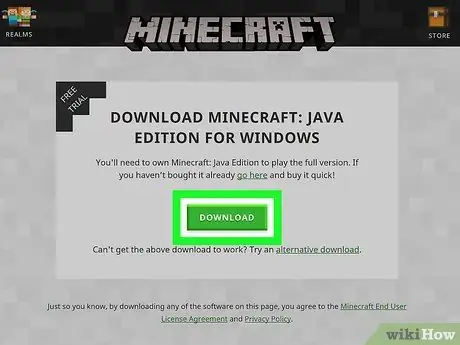
Étape 1. Visitez le site Minecraft
net et téléchargez le programme de lancement.
Pour y jouer, vous devez d'abord télécharger le jeu. Minecraft fonctionne un peu différemment des autres jeux: vous pouvez télécharger Minecraft gratuitement à tout moment, mais vous devez payer lorsque vous souhaitez créer un compte pour jouer à la version complète.
- Pour obtenir le programme de lancement Minecraft (l'application utilisée pour jouer au jeu), visitez d'abord Minecraft.net. Sur le côté droit de la page, vous verrez trois options: " Obtenir Minecraft ", " Jouer à la démo " et " Vous avez déjà acheté le jeu ? Téléchargez-le ici ". Même si vous n'avez rien payé, choisissez la dernière option.
- Sur la page suivante, cliquez sur le lien du fichier Minecraft.msi ou Minecraft.exr si vous utilisez un ordinateur Windows. Le fichier sera téléchargé immédiatement. Si vous utilisez un ordinateur Mac ou Linux, cliquez sur le lien " Afficher toutes les plates-formes " et sélectionnez l'option appropriée.
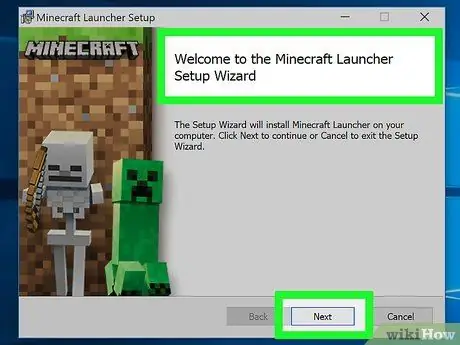
Étape 2. Installez le programme de lancement
Une fois le téléchargement terminé, exécutez le fichier. Le processus d'installation commencera immédiatement. Suivez simplement les instructions à l'écran pour terminer le processus d'installation.
L'installation se déroule généralement sans problème pour la plupart des utilisateurs. Cependant, si vous rencontrez des difficultés pour télécharger ou installer Minecraft, essayez de visiter les ressources d'aide officielles de Minecraft sur help.mojang.com
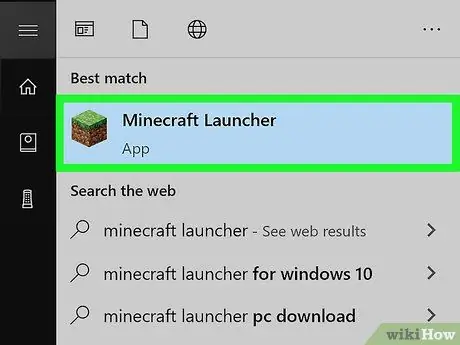
Étape 3. Ouvrez le programme de lancement
Une fois installé, le programme de lancement Minecraft démarrera immédiatement. Sinon, vous pouvez l'ouvrir via le répertoire du programme spécifié dans le processus d'installation.

Étape 4. Enregistrez un compte
Lorsque le programme de lancement est ouvert, il vous sera demandé d'entrer vos informations de connexion afin que le programme puisse confirmer si vous avez payé pour le jeu. Puisque vous n'avez pas encore de compte, cliquez sur "S'inscrire". Sans compte, vous ne pouvez pas du tout jouer au jeu, même à la version démo.
Cliquez sur le bouton "S'inscrire" pour ouvrir une fenêtre de navigateur Web. Vous serez redirigé vers le site Web de Mojang pour créer un compte. Suivez les invites qui s'affichent pour enregistrer un nom d'utilisateur et un mot de passe de compte. Il vous sera également demandé de saisir une adresse e-mail valide pour recevoir un message de validation dans le cadre du processus d'inscription
Partie 2 sur 2: Jouez gratuitement
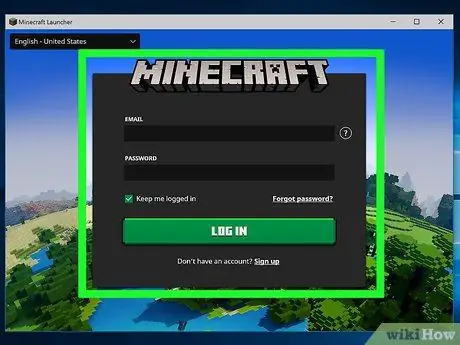
Étape 1. Connectez-vous en utilisant les nouvelles informations de compte
Une fois votre compte enregistré sur les serveurs Mojang, vous pouvez accéder au programme de lancement Minecraft. Lors de la connexion, le programme téléchargera plusieurs fichiers supplémentaires que vous pourrez observer via la barre de progression en bas de la fenêtre. Ce processus est normal.
Gardez à l'esprit que vous avez besoin d'une connexion Internet pour vous connecter à votre compte afin que vos informations de connexion puissent être vérifiées par les serveurs de Mojang
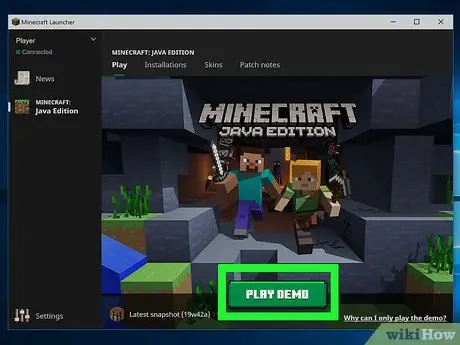
Étape 2. Exécutez la démo
Au bas de la fenêtre du lanceur, vous pouvez voir un gros bouton intitulé "Jouer à la démo". Cliquez sur ce bouton pour lancer le jeu. Le programme de lancement se fermera et une nouvelle fenêtre de jeu s'ouvrira. Cliquez sur "Play Demo World" sur la page de titre.
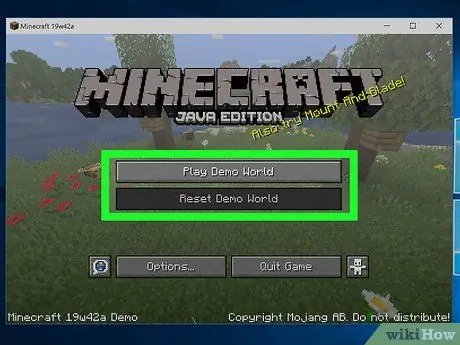
Étape 3. Faites attention aux limitations de la version de démonstration
En sécurité! Vous pouvez maintenant jouer à Minecraft gratuitement ! Si c'est la première fois que vous jouez, lisez notre article Minecraft pour découvrir les différents aspects du jeu. Il est important que vous sachiez que la version démo n'est pas la version complète du jeu. Cette version est disponible afin que les utilisateurs puissent voir un aperçu de la version complète. Les plus grandes différences que vous pouvez trouver entre les deux versions sont:
- La version démo a une limite de temps de jeu de 100 minutes. Une fois le délai expiré, vous pouvez toujours visiter le monde du jeu, mais vous ne pouvez ni détruire ni placer de blocs.
- Vous ne pouvez pas vous connecter au serveur en utilisant la version démo. Cependant, vous pouvez toujours jouer à ce jeu avec d'autres joueurs sur un réseau local (LAN).
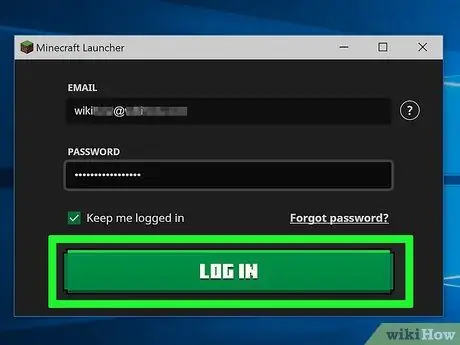
Étape 4. Vous pouvez également vous connecter en utilisant les informations de compte d'un ami
Si un ami possède une copie de Minecraft, l'un des moyens les plus simples de jouer à la version complète de Minecraft sur un ordinateur est d'utiliser les informations de son compte. Cependant, n'utilisez son compte qu'après avoir obtenu son autorisation (il est préférable de l'utiliser pendant que vous êtes avec lui). N'utilisez jamais les comptes d'autres personnes pour distribuer des jeux illégalement. Cela risque de faire bannir définitivement le compte de votre ami.
Gardez à l'esprit que l'accord de développeur et d'utilisateur de Minecraft stipule que "[Mojang vous accorde] la permission d'installer le jeu sur un ordinateur personnel et d'y jouer sur cet ordinateur." Bien que le partage des informations de connexion de votre compte n'entraîne pas de conséquences graves (sauf si vous détournez et partagez intentionnellement le jeu), une violation de ces accords peut entraîner la révocation de vos droits de jeu
Des astuces
- N'achetez pas Minecraft à partir de sources illégales comme les torrents, car il s'agit d'une violation de la loi. De plus, les versions piratées du jeu peuvent avoir des problèmes de connectivité qui vous empêchent de jouer avec d'autres personnes.
- Si vous aimez jouer à Minecraft, achetez la version complète. Vous pouvez apporter votre soutien aux développeurs et les aider à continuer d'améliorer et de développer le jeu.






